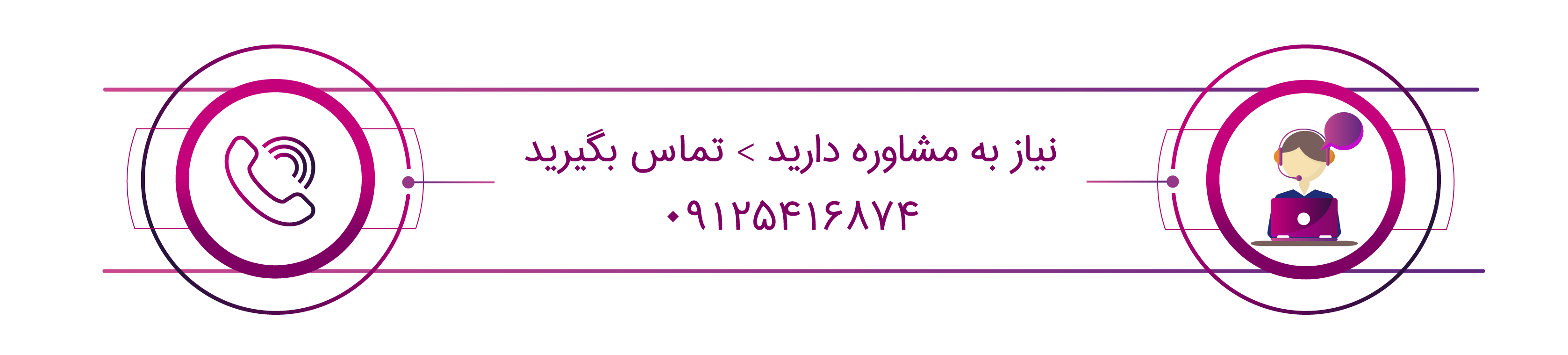در این صفحه در نظر داریم در مورد نصب وردپرس روی ادان دامین دایرکت ادمین با شما صحبت کنیم. البته شاید کسانی باشند که هنوز نحوه ساخت ادان دامین دایرکت ادمین را نمیدانند و برای شروع کار توصیه میکنیم مقالهی آفتاب هاست را که در این مورد ارائه کرده است را مورد مطالعه قرار دهید. به طور حتم بهتر میتوانید آموزش نصب wordpress روی ادان دامنه دایرکت ادمین را متوجه شوید و به کار ببندید. بنابراین پیشنهاد میکنیم در صورت تمایل تا انتها با ما همراه شوید تا بتوانید چند سایت را روی هاست مدیریت کنید.
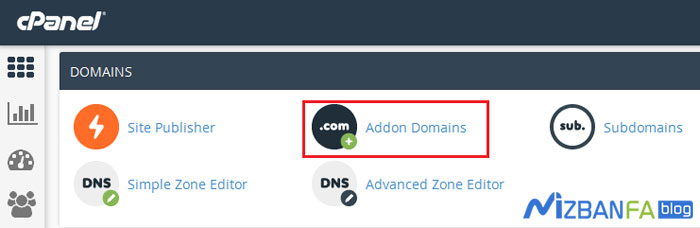
نحوه نصب وردپرس روی ادان دامین دایرکت ادمین
همانطور که در مقدمه هم اشاره کردیم برای ادامه و انجام موفقیت آمیز کار بایستی ادان دامنه دایرکت ادمین را آماده داشته باشید. پس همواره توصیه میکنیم مقاله طریقه ایجاد ادان دامنه دایرکت ادمین را به دقت مورد مطالعه قرار دهید. در ادامه شما کاربر عزیز بایستی آخرین نسخه به روز شده برنامه وردپرس را در دایرکت ادمین داشته باشید. البته برای راحتی کار میتوانید از این سایت wordpress.org فایل وردپرس را دانلود کنید
بعد اینکه فایل وردپرس را از آدرس سایت درج شده دریافت کردید، حال بایستی برای بارگذاری وردپرس پیش قدم شوید. پس در ادامه فایل وردپرس انتخاب و با راست کلیک کردن گزینه extract را کلیک کنید تا بتوانید به آسانی پوشه وردپرس را از حالت فشرده خارج کنید. وارد پوشه استخراج شده شوید و با کلیک راست کردن آن را با select all همه را انتخاب کنید و سپس گزینه move را کلیک کنید تا محتوای فایل وردپرس در مسیر public- html در درون پوشه ادان دامین به آن منتقل شود. یک نکته جزئی و البته مهم را حتماً در ادامه کار رعایت کنید. در فایل public- html یک پوشهای به نام “index.html” وجود دارد. توجه داشته باشید که نام آن بایستی تغییر کند. پس نام آن به index1.html” تغییر دهید. در دنباله مطلب شما را با ساخت دیتابیس در دایرکت ادمین آشنا میسازیم.
نحوه ایجاد دیتابیس در دایرکت ادمین
پس از آنکه وردپرس را در محیط کاری ادان دامین قرار دادید، حال بایستی در دایرکت ادمین direct admin خود پایگاه داده را تعریف کنید. برای این کار هم در همان دایرکت ادمین باقی بمانید. از Account Manager میتوانید گزینه MySQL Management را انتخاب کنید تا به صفحهی دیگری هدایت شوید. در این صفحه با انتخاب Create New Database بایستی نام پایگاه داده، نام کاربری و رمز عبوری را برای خود تعریف کنید. در نهایت در سه قدم کوتاه دیتابیس در دایرکت ادمین برایتان ایجاد میگردد. ناگفته نماند که این رمز عبوری و نام کاربری در هنگام راه اندازی وردپرس به کارتان میآید. پس آن اطلاعات را در جایی برای خود ذخیره کنید تا در ادامه مطلب کارها را راحت پیش ببرید. بیمعطلی شما را به خواندن بخش بعدی دعوت میکنم تا با نصب وردپرس در ادان دامین دایرکت ادمین کار را با موفقیت به پایان برسانید.
نحوه نصب وردپرس در ادان دامین دایرکت ادمین
در این مرحله قرار است در پایان توضیحات با انجام یک سری عملیات وردپرس را در ادان دامین دایرکت ادمین نصب کنید. پس آدرس ادان دامین سایتتان را در مرورگر مورد نظر جستجو کنید تا وارد فضای کاری وردپرس شوید. پس از این کار به صفحهای هدایت میشوید که وردپرس ورودتان را خوش آمد میگوید. البته فعلاً کامل کارمان به اتمام نرسیده است و بایستی با پر کردن کادرهای مورد نظر کار نصب وردپرس در ادان دامنه دایرکت ادمین را تکمیل کنید. این اطلاعات همان اطلاعاتی است که در هنگام ایجاد دیتابیس وارد کردید و نهایی شد. در ادامه آنها را با توجه به اطلاعاتی از جمله نام پایگاه داده، نام کاربری، رمز عبور و .. که از قبل دارید را وارد کنید. البته در کادر میزبان پایگاه داده میتوانید localhost را وارد کنید و قسمت پیشوند جدول را بدون هیچ تغییری بگذارید بماند و بر روی دکمه " فرستادن" کلیک کنید. در صورتی که اطلاعاتتان را درست وارد کرده باشید در پایان با پیغامی روبرو میشوید که در آن بایستی بر روی دکمه راه اندازی نصب کلیک کنید. در این لحظه نصب وردپرس ادان دامین دایرکت ادمین انجام گرفت. در ادامه به کمک رمز عبوری و با نام کاربری که برای ورود به محیط پیشخوان وردپرس انتخاب کردید، میتوانید وارد بخش مدیریت سایت خود شوید. به این شیوه میتوانید چند سایت را از طریق یک هاست مدیریت و کنترل کنید.